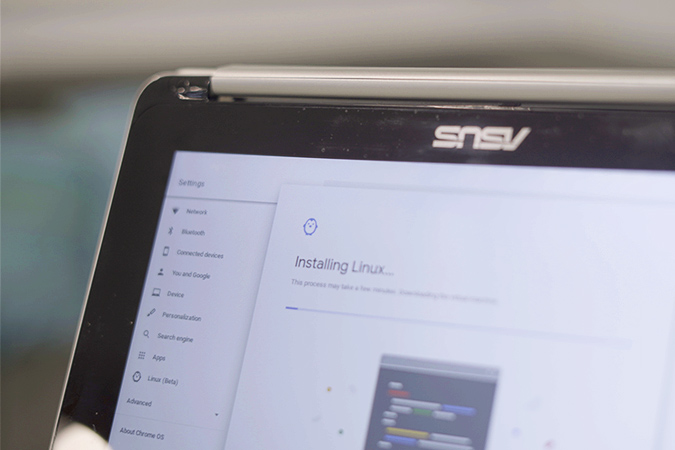Содержание
Когда вы включаете Linux на Chromebook, Chrome OS выделяет фиксированное хранилище для контейнера Linux. После этого невозможно расширить или уменьшить размер контейнеров Linux. Но с недавним обновлением Chrome OS 84 Google вносит много изменений; например, настройка терминала Linux, предоставление приложениям Linux доступа к вашему микрофону и, конечно же, предоставление приложениям Linux возможности расширить хранилище. Вот как можно изменить размер хранилища Linux на Chromebook.
Расширьте хранилище для Linux на Chromebook
Сначала убедитесь, что вы используете последнюю версию Chrome OS — Chrome OS 84 или более позднюю версию. Теперь откройте «Настройки» >«Устройство» и выберите «Управление хранилищем». Здесь вы можете проверить, сколько места доступно на вашем устройстве. Например, у меня всего 7 ГБ памяти.
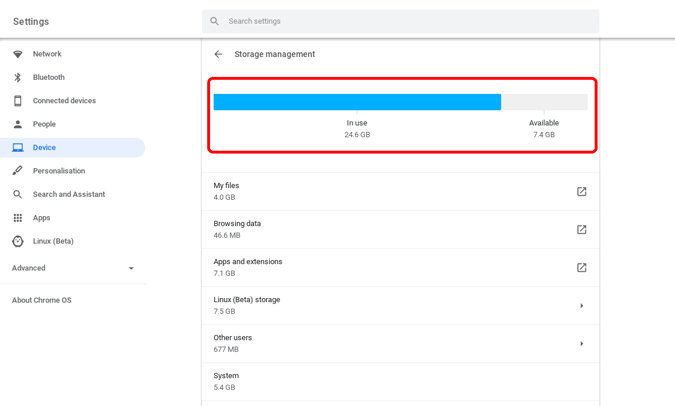
Итак, вам необходимо расширить хранилище для Linux в пределах этого доступного пространства, иначе ваши локальные данные могут быть удалены автоматически без предварительного уведомления. Если вам нужно больше места, удалите файлы вручную и проверьте, насколько вы можете расширить управление хранилищем.
Теперь, если вы еще не установили Linux на свой Chromebook, вы можете установить размер диска для Linux во время установки.
Случай 1: Расширение хранилища при установке Linux
Для установки откройте «Настройки» >«Linux (бета-версия)» и нажмите кнопку «Включить» рядом с опцией Linux. Теперь во всплывающем окне нажмите «Далее».
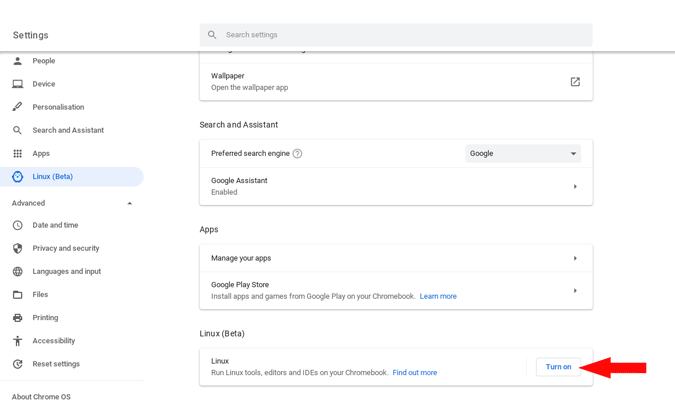
Здесь вы можете указать свое имя пользователя для Linux, а также установить размер диска для контейнера Linux на вашем Chromebook. Убедитесь, что вы не увеличиваете свободное пространство больше, чем доступно.
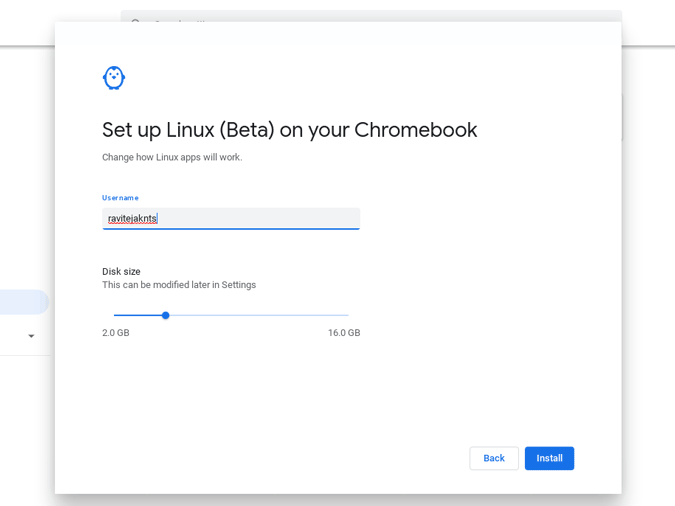
После этого нажмите «Установить» и подождите несколько минут, пока Linux не установится на ваш Chromebook.
Случай 2: Расширение хранилища существующего контейнера Linux
Если вы уже установили Linux, вы можете расширить хранилище в «Настройках» и выбрать опцию «Linux» в разделе «Linux(Beta)». Теперь нажмите кнопку «Изменить» рядом с параметром «Размер диска».
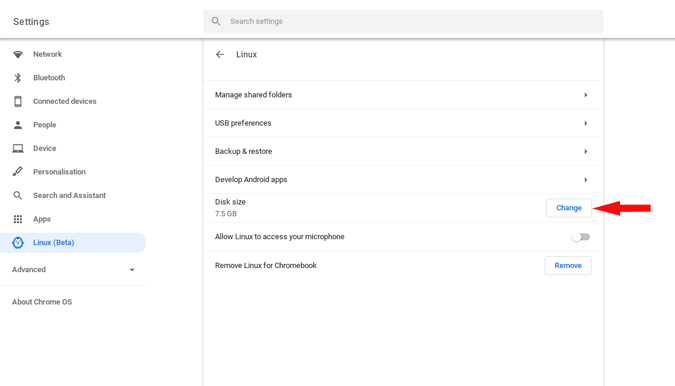
Теперь вы можете расширить хранилище во всплывающем окне и нажать «Изменить размер». Увеличение объема доступного пространства может привести к удалению локальных файлов, а уменьшение объема хранилища может привести к удалению файлов Linux или даже полному удалению некоторых приложений Linux.
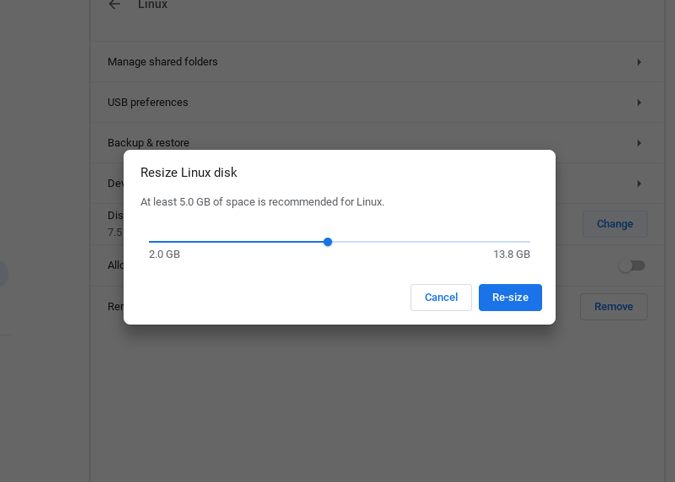
После этого объем памяти для Linux изменится мгновенно, без необходимости загрузки. Если вы каким-то образом увеличили объем памяти для Linux больше, чем необходимо, вы можете открыть приложение «Файлы» и просмотреть предупреждающее сообщение о том, что файлы могут быть удалены. Вы можете открыть настройки и уменьшить дисковое пространство, чтобы вернуться обратно.
Подведение итогов
Это обновление Chrome OS, возможно, в значительной степени ориентировано на Linux, но приложениям Linux не хватает ускорения графического процессора, что делает приложения Linux более полезными для таких приложений, как редактирование видео и т. д. В любом случае Linux на Chromebook все еще находится на стадии бета-тестирования, но надеемся, что Google внесет это эта функция появится в следующем обновлении.
Читайте также: Лучшие приложения Linux для Chromebook